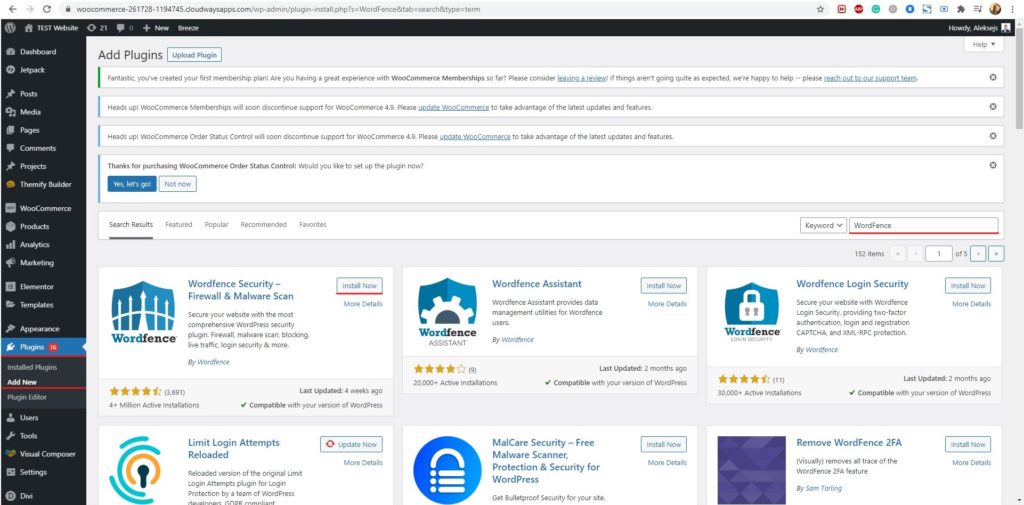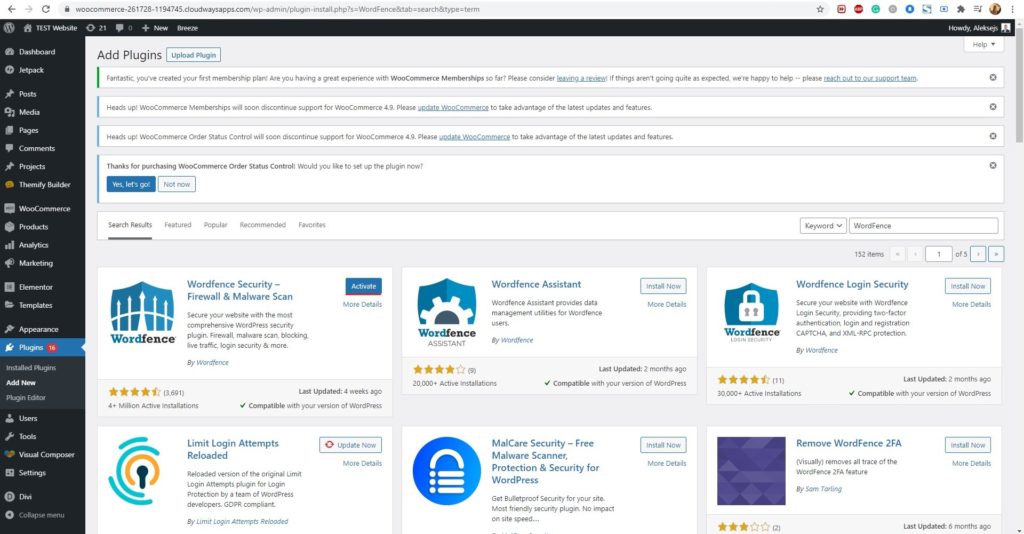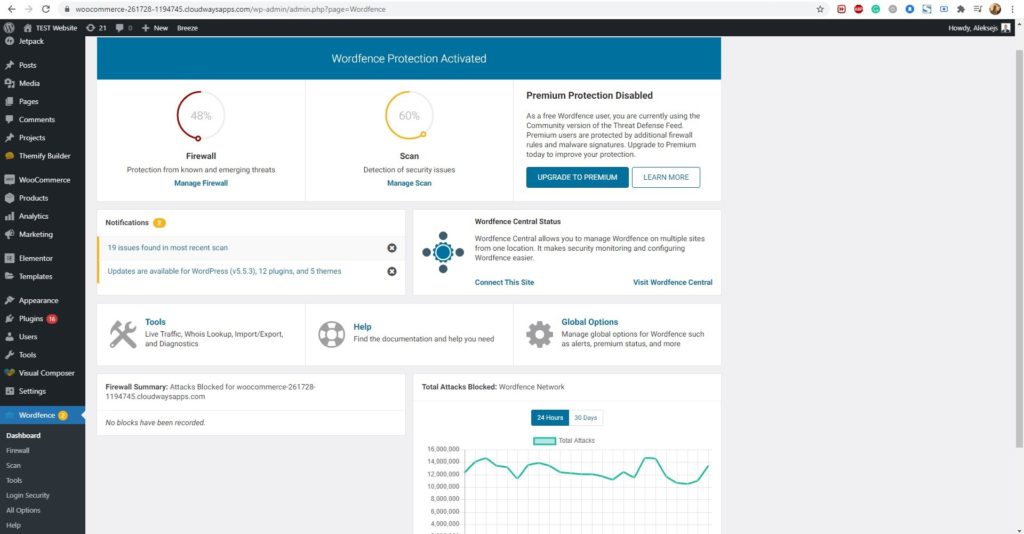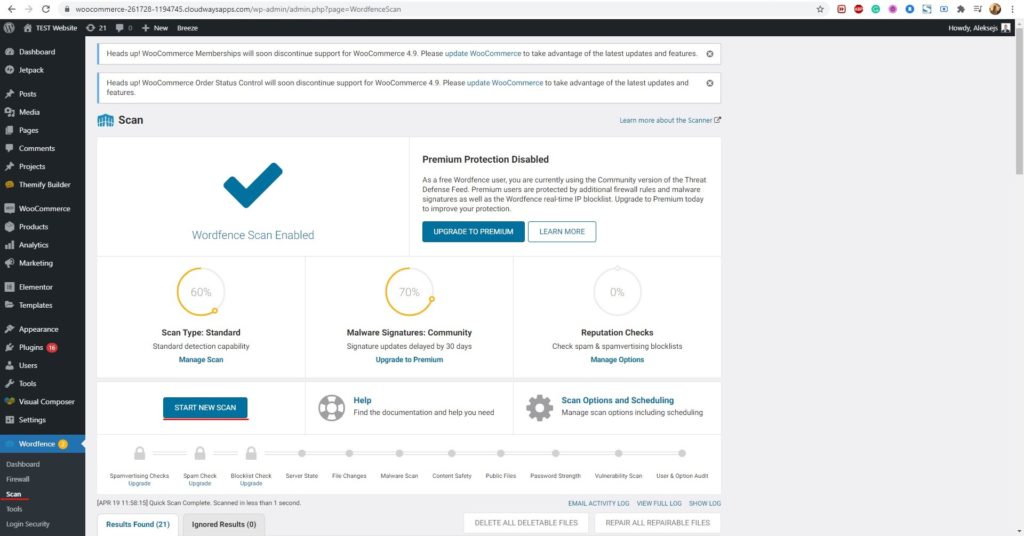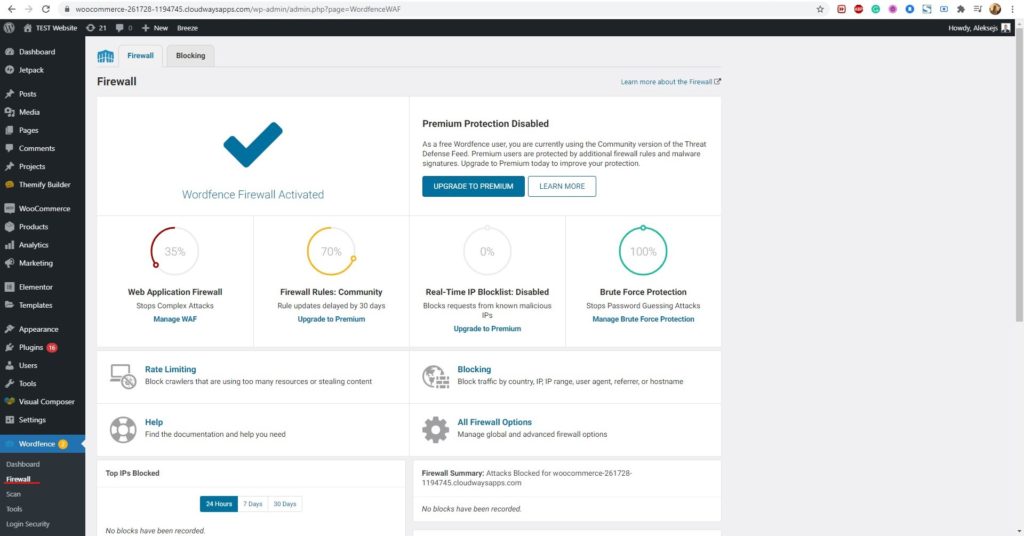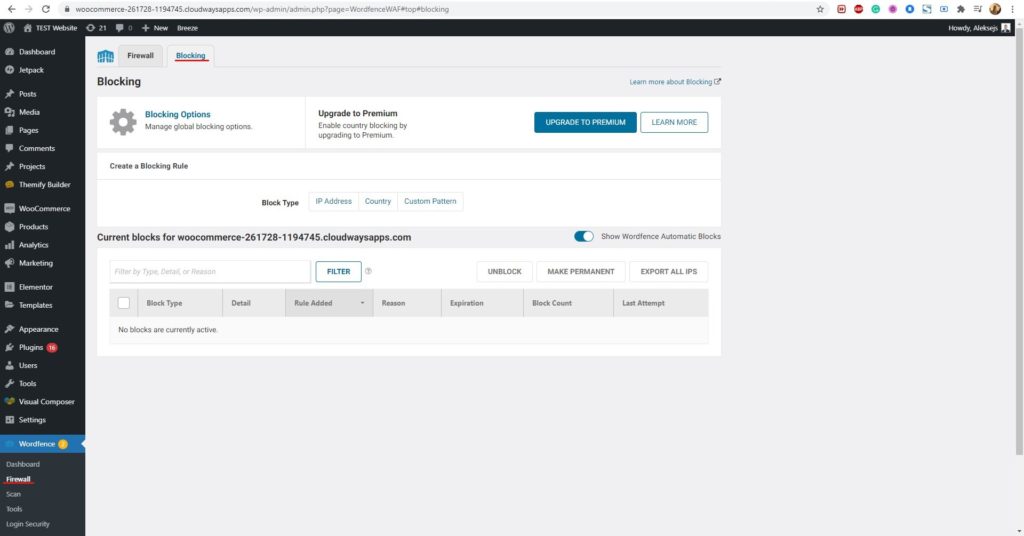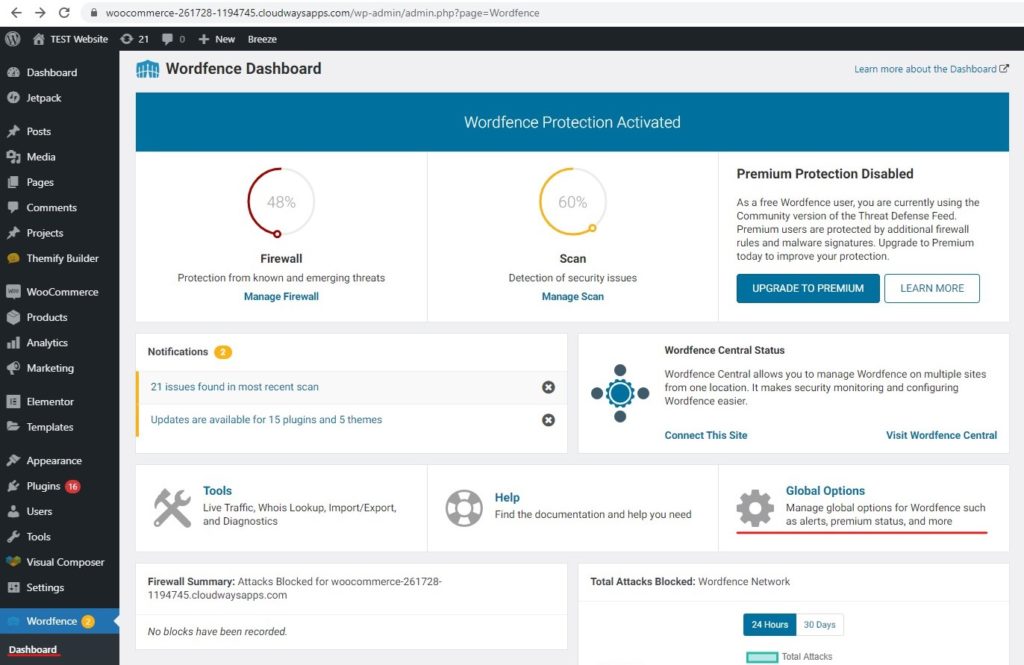Comment configurer la sécurité Wordfence pour WordPress ?
Table des matières
Wordfence est l'un des meilleurs plugins que vous puissiez utiliser si vous souhaitez améliorer la sécurité de votre site Web WordPress. Vous pouvez sûrement compter sur le plugin. La version gratuite fonctionne très bien, mais si vous souhaitez de meilleures fonctionnalités, il existe également une version premium que vous pouvez utiliser.
Nous verrons tout ce que vous devez savoir sur Wordfence et nous verrons comment configurer le plugin. Qu'il s'agisse d'une version gratuite ou payante, vous saurez comment la mettre en place. Alors restez à l’écoute et vous saurez tout sur le plugin.
Présentation de Wordfence pour WordPress
Nous commencerons par l’aperçu de base du plugin. Le plugin fournit une sécurité côté serveur. Il analysera le site Web en utilisant les ressources de votre site Web. Il y a un Délai de 30 jours dans la définition du virus si vous utilisez la version gratuite. La version professionnelle mettra à jour les définitions de virus chaque fois que vous exécuterez une analyse. Ce sera donc plus utile.
Il vient avec pare-feu complet. Le pare-feu établir certaines règles qu'il suivra. Les règles sont de assurez-vous que votre site Web est sécurisé et sécurisé. Par conséquent, vous pouvez sûrement garder le pare-feu activé.
Il existe ici de nombreuses autres fonctionnalités, notamment la numérisation. Le processus de numérisation inclure la numérisation à tous les endroits. Avec cela, le plugin va supprimer tout le code malveillant du serveur. La bonne nouvelle est que vous pouvez également exécuter l'analyse programmée. Si vous ne souhaitez pas exécuter l'analyse à chaque fois par vous-même. Vous pouvez utiliser le option d'analyse programmée.
Grâce à cette fonctionnalité, il analysera automatiquement l'intégralité du site Web et répertoriera tous les virus ou logiciels malveillants que vous pourriez avoir. Il y a rien que le code malveillant qui doit être supprimé. Le code insérera des publicités ou maintiendra simplement votre site Web ouvert aux attaquants. Certaines lignes de code peuvent également comporter une porte dérobée permettant à l’attaquant d’accéder à votre site Web. Vous devrez donc le supprimer.
Cela étant dit, nous allons passer à la configuration proprement dite. Nous commencerons par les choses les plus élémentaires, puis nous passerons aux choses avancées. Ne vous inquiétez pas, nous couvrirons tout ce que vous devez savoir sur le plugin. Cela vous donnera une idée exacte de la façon de configurer Wordfence.
Installer le plugin
L'étape la plus élémentaire que vous devrez effectuer si vous souhaitez configurer Wordfence est d'installer le plugin, n'est-ce pas ? Nous verrons comment installer le plugin ici. Une fois le plugin installé, vous pouvez tout faire à partir de là.
Au lieu d’installer directement le plugin premium, nous commencerons par comment installer la version gratuite. La version gratuite du plugin est disponible dans l'annuaire officiel WordPress. Vous pouvez l'ouvrir directement à partir de là.
À l'intérieur de votre Tableau de bord WordPress, vous devrez ouvrir le menu du plugin. Appuyez sur l'option « Ajouter un plugin » et cela ouvrira le répertoire. Vous y verrez directement les plugins populaires et vous pourrez également rechercher les plugins.
Vous pouvez simplement rechercher Wordfence pour votre site Web WordPress. Il vous montrera la version gratuite. Vous pouvez appuyer sur le bouton d'installation et l'installation du plugin commencera.
Si vous disposez déjà du fichier zip, vous pouvez cliquer sur le télécharger le plugin en haut et téléchargez le zip.
Une fois que vous aurez fait cela, vous devrez activer le plugin. Vous pouvez simplement appuyer sur le bouton d’activation et cela activera le plugin. C'est ainsi que vous pouvez facilement activer le plugin.
Tu l'as maintenant ajouté la version gratuite du plugin. Vous verrez le menu de Wordfence dans le tableau de bord.
Si tu veux mise à jour vers la version premium, vous pouvez appuyer sur bouton de mise à niveau du Wordfence menus dans WordPress. Cela ouvrira le site officiel de Wordfence. Vous pouvez payer pour la version premium et autoriser le plugin.
C'est sûrement à vous de choisir la version que vous souhaitez utiliser. Nous vous suggérons d'utiliser la version gratuite pendant un certain temps pour voir si elle répond à vos besoins.
Nous connaîtrons dans un premier temps les bases du plugin. C'est ici que vous obtiendrez les informations de base sur le plugin et son fonctionnement.
Tableau de bord
Dans le panneau du tableau de bord, vous obtiendrez des informations sur chaque fonctionnalité disponible. Vous pouvez voir l’analyse rapide de la sécurité de votre site Web. De plus, vous découvrirez diverses autres choses où vous pourrez découvrir le nombre total d'éléments numérisés et les éléments qui nécessitent votre attention.
Si l'une des choses nécessite votre attention, elle le fera simplement. je te dis d'y prêter attention. Un panneau d’avertissement est affiché juste en dessous de la liste de contrôle. De cette façon, vous saurez facilement si l’une de ces choses nécessite votre attention.
Vous pouvez simplement exécuter l’analyse Wordfence et découvrir tout ce qui concerne votre site Web WordPress.
Exécution d'une analyse
Dans le tableau de bord, vous verrez un option du scan. Lorsque vous cliquez dessus, vous serez déplacé vers une page à partir de laquelle tu peux lancer l'analyse. L'analyse sera commencez à vérifier l'ensemble du site Web et les fichiers à la recherche de virus et de vulnérabilités. Vous obtiendrez une liste des fichiers qui doivent être corrigés.
Vous pouvez facilement lancer l’analyse en cliquant sur le bouton «Lancer une nouvelle analyse" option. Par conséquent, vous pouvez lancez l'analyse et vous saurez tout.
Il existe une autre option qui est très utile. Vous pouvez aussi planifier une analyse pour qu'elle s'exécute automatiquement. Avec cela, vous pouvez régler l'heure à laquelle vous souhaitez exécuter l'analyse. Par exemple, si vous avez le moins de visiteurs à 2 heures du matin, vous pouvez exécuter l'analyse à 2 heures du matin. De cette façon, votre utilisateur ne rencontrera aucun problème.
De ce fait, vous avez peut-être eu l’idée que l’intégralité du plugin fonctionnera directement sur votre site Web. En termes plus simples, ce sera utiliser les ressources de votre site Web pour garantir que vous êtes en sécurité. Ce n'est pas une sécurité basée sur le cloud. Par conséquent, vous pouvez l’utiliser lorsqu’il y a le moins de visiteurs sur votre site Web. De cette façon, vous pouvez vous assurer que l’utilisation des ressources est limitée et que vos clients ne rencontrent aucun problème lorsqu’ils surfent sur votre site Web.
Vous pouvez exécuter l'analyse régulièrement. Vous pouvez le faire manuellement ou avec le calendrier. Quoi qu’il en soit, assurez-vous d’exécuter l’analyse régulièrement.
Si vous utilisez la version gratuite, vous ne recevrez pas de mises à jour en temps réel des définitions de virus. Au lieu de cela, vous l’obtiendrez après 30 jours. Il faudra donc attendre.
Pare-feu
La prochaine fonctionnalité intéressante est le pare-feu. Un pare-feu est simplement arrêtant plus de la moitié des attaques cela pourrait arriver sur le site Web. Il existe de nombreux logiciels que les attaquants utilisent pour trouver des vulnérabilités. Un pare-feu peut facilement les arrêter.
Pour activer un pare-feu pour WordPress, vous devrez vous rendre sur Wordfence > Pare-feu. Vous pouvez facilement l'activer à partir de là.
Vous verrez le "Gérer le pare-feu»option qui vous permet de gérer votre pare-feu. Si vous utilisez la version gratuite, vous verrez également l'option de mettez à jour votre pare-feu. Vous pouvez passer à la version premium si vous le souhaitez.
Le pare-feu géré possède tous les paramètres de pare-feu que vous pouvez configurer. Pour la plupart des cas, le les options par défaut suffisent. Ainsi, vous pouvez les laisser tels quels après l’avoir activé.
Il existe une option optimisée que vous pouvez sûrement vérifier. Ce sera optimisez votre pare-feu et vous donner de meilleures mises à jour. En conséquence, vous pouvez sûrement l’essayer. Cela permettra au pare-feu d’augmenter son potentiel et d’éloigner les prédateurs.
En fin de compte, vous devrez vous assurer que le pare-feu est activé. Si tout est conforme aux paramètres donnés, vous pouvez sûrement passer à l’étape suivante.
Vérification anti-spam
Il existe de nombreuses analyses que vous pouvez effectuer. Nous avons déjà vu comment effectuer une analyse complète des vulnérabilités et rechercher tous les problèmes de sécurité. Maintenant, nous en verrons plus sur la même chose où nous allons voir comment vérifier le spam.
Le spam est assez courant lorsque vous utilisez WordPress. Si le site Web reçoit beaucoup de spam, il conduire à des vulnérabilités et Google pourrait même mettre votre site Web sur liste noire.
Il est donc toujours préférable de lancez l'analyse et assurez-vous que vous restez à jour ici. Vous serez besoin d'une version premium si vous souhaitez effectuer une vérification anti-spam. Par conséquent, vous pouvez sûrement passer à la version premium si vous souhaitez rester protégé. C'est bon pour tous car vous obtiendrez beaucoup plus de fonctionnalités.
Blacklist
L’une des fonctionnalités les plus intéressantes que vous obtiendrez ici est la liste noire. Tu peux toujours mettez sur liste noire toutes les adresses IP de votre choix. Il existe des options de blocage. Juste à côté de l'onglet pare-feu, vous verrez l'onglet de blocage. L'onglet blocage vous permettra de noircir automatiquement les adresses IP cela pourrait constituer une menace pour votre site Web. Par conséquent, vous pouvez sûrement exécuter l’analyse et faire toutes ces choses. Exécuter une analyse est l’une des fonctionnalités importantes que vous devrez effectuer. Lorsque vous exécuterez l’analyse, vous obtiendrez une meilleure sécurité.
Paramètres globaux – Wordfence pour WordPress
Vous pouvez sûrement effectuer certains paramètres globaux. Les paramètres globaux vous permettront de changer certaines des choses les plus importantes dans le plugin.
Vous pouvez toujours vous rendre sur le plugin et appuyer sur le bouton des paramètres où vous trouverez les paramètres globaux. Lorsque vous accédez aux paramètres globaux, vous devrez appliquer quelques options. Ce sont les options importantes. Vous pouvez sûrement ignorer les autres si vous le souhaitez.
L’un d’eux concerne la planification. Comme nous l'avons déjà mentionné, vous pouvez planifier votre analyse Wordfence et l'exécuter à une heure précise pour WordPress. Vous devez planifier l'analyse si vous utilisez Wordfence. C’est l’une des choses les plus importantes que vous puissiez faire pour augmenter la sécurité globale du site Web. Les analyses quotidiennes sont excellentes et vous en bénéficierez sûrement si vous les faites régulièrement et gardez un œil sur tout.
La prochaine chose est la mise à jour. De nombreuses définitions de virus sont publiées chaque jour. Il en va de même pour les vulnérabilités. Outre la définition du virus, Wordfence est également mis à jour régulièrement. Il existe une fonctionnalité géniale qui vous permet de mettre à jour le plugin chaque fois qu'une nouvelle version est disponible.
Vous n'avez rien à faire. Vous pouvez facilement définir les mises à jour comme sur et ce sera mettre à jour automatiquement le plugin chaque fois qu'il y a une nouvelle version. Par conséquent, vous pouvez sûrement définir cela.
Surveiller la sécurité
La sécurité n’est pas une chose ponctuelle. Vous ne pouvez pas simplement tout configurer et oublier le reste. C'est un processus constant où vous il faudra surveiller toutes les choses. C'est la même raison pour laquelle vous bénéficierez de la fonctionnalité de tableau de bord.
Le tableau de bord vous permet de garder un œil sur toute la sécurité du site Web en toute simplicité. Lorsque vous accédez au tableau de bord, vous verrez un résumé rapide de tout ce que Wordfence fait pour vous. Vous pouvez voir plus de détails si vous le souhaitez. Cependant, pour la plupart des gens, le résumé de base suffira.
Nous vous recommandons fortement de vérifie toutes ces choses quotidiennement. Vous devriez consulter le tableau de bord au moins une fois par semaine. Si vous exploitez un énorme site Web, vous pouvez garder un œil sur le tableau de bord chaque jour. Cela augmentera la sécurité globale de votre site Web et votre site Web sera en sécurité.
Derniers mots – Sécurité Wordfence pour WordPress
Pour conclure, il s’agissait de savoir comment configurer la sécurité de Wordfence. Les gens sont souvent confus entre les versions. La version gratuite est idéale si vous débutez ou si votre site Web est petit. Cependant, si vous exploitez un énorme site Web, vous souhaiterez peut-être opter pour la version premium qui offre de meilleures fonctionnalités.